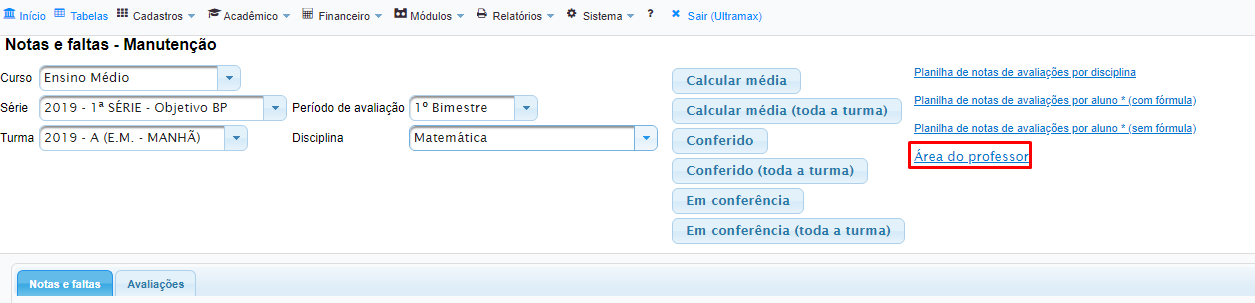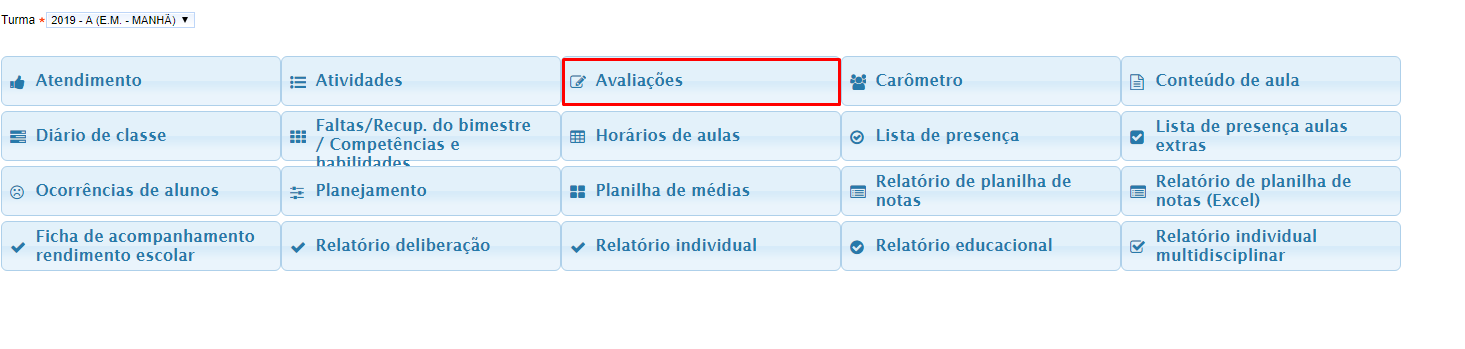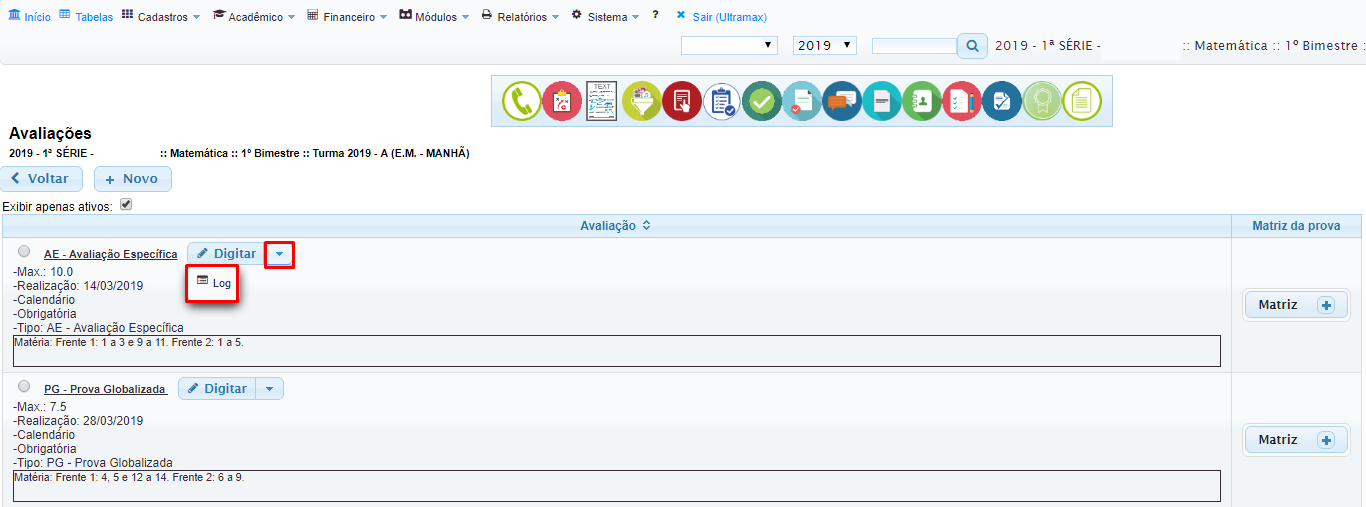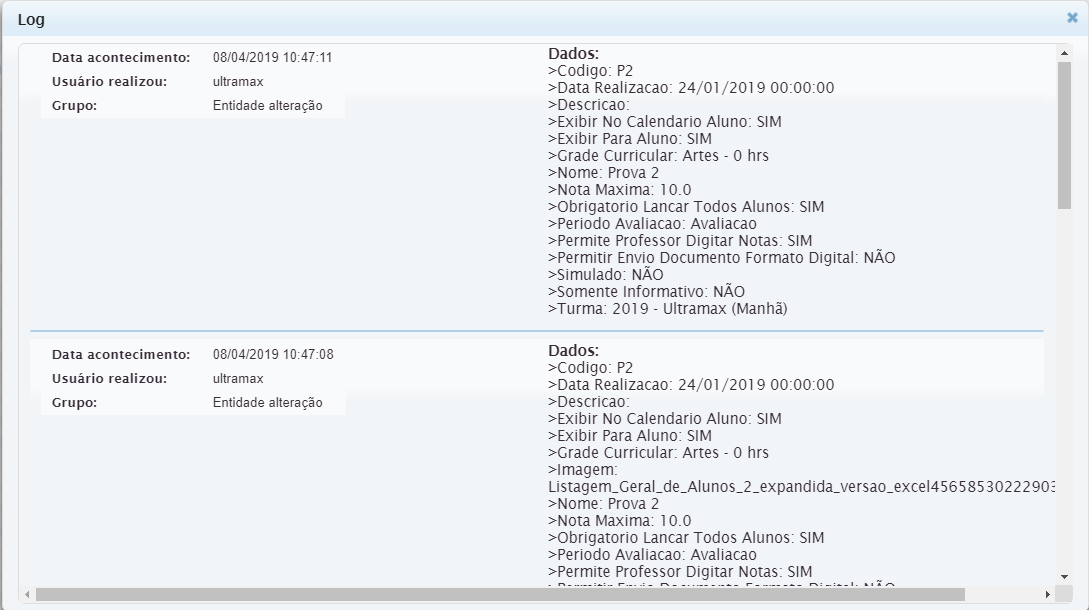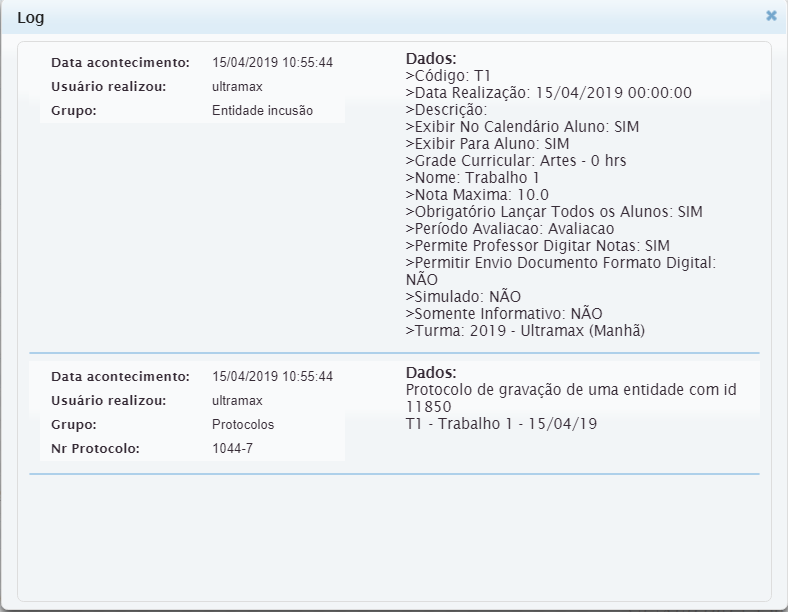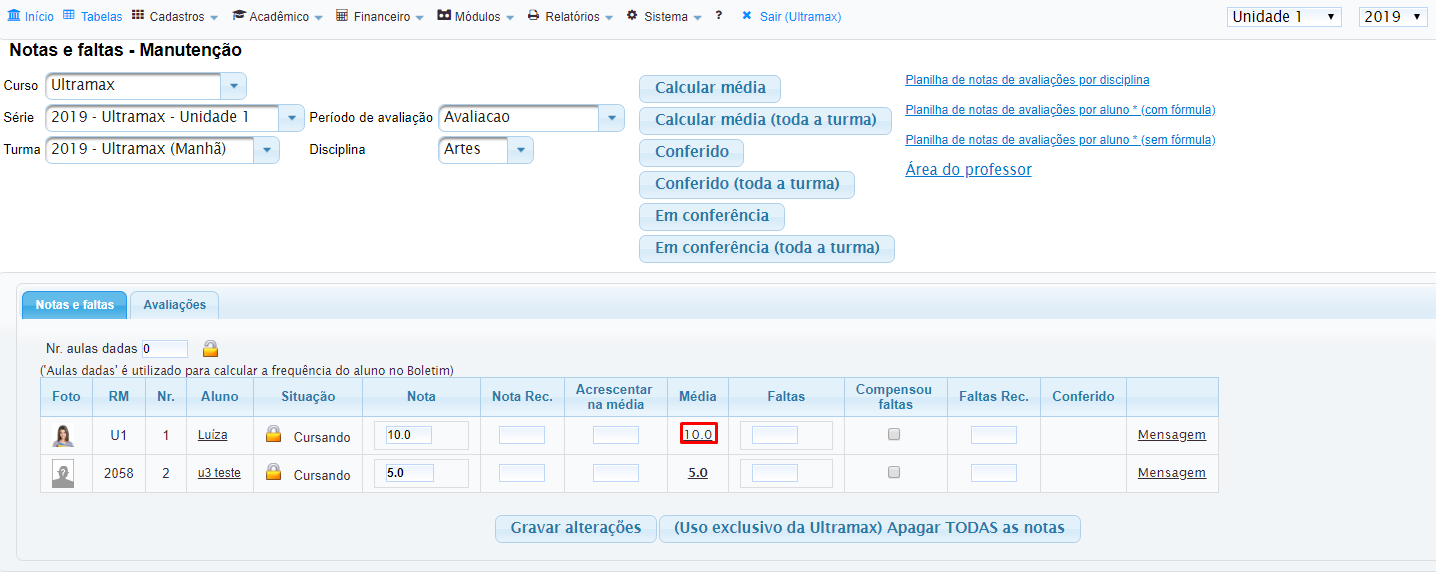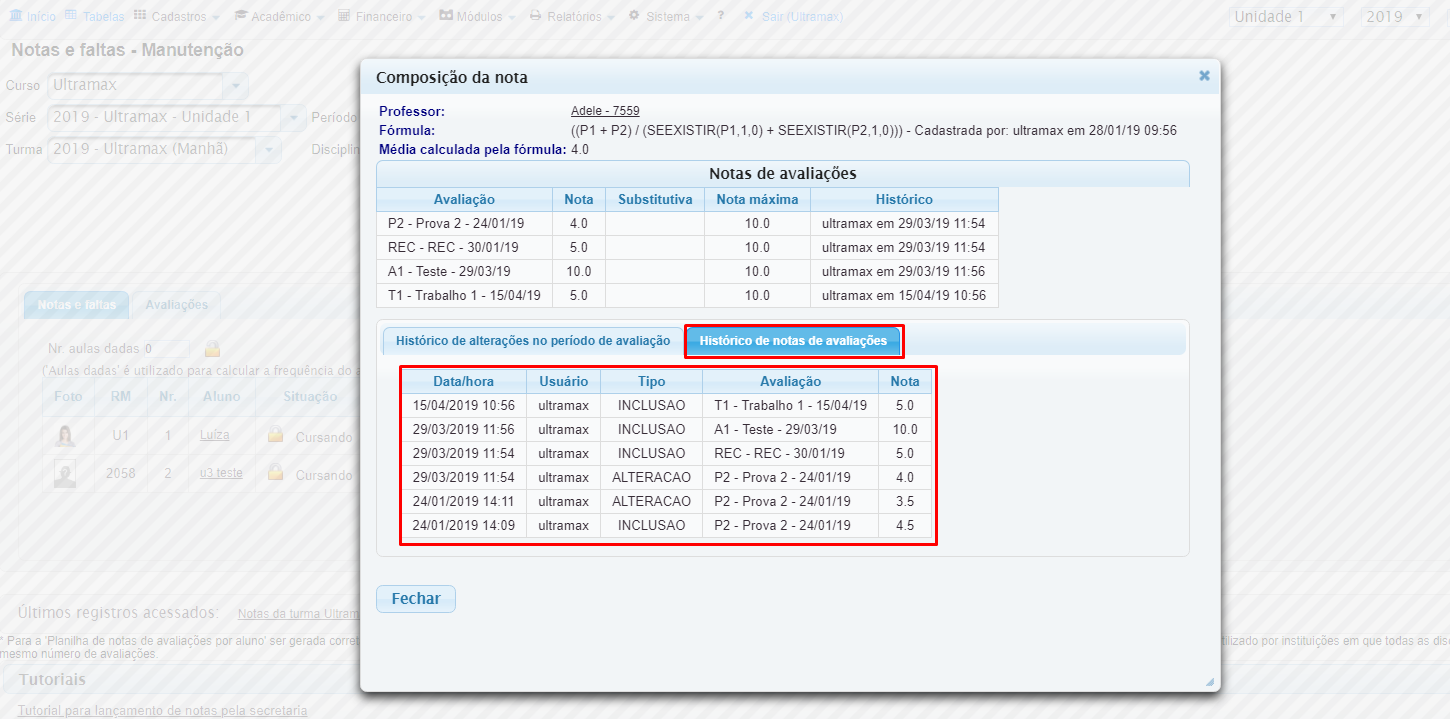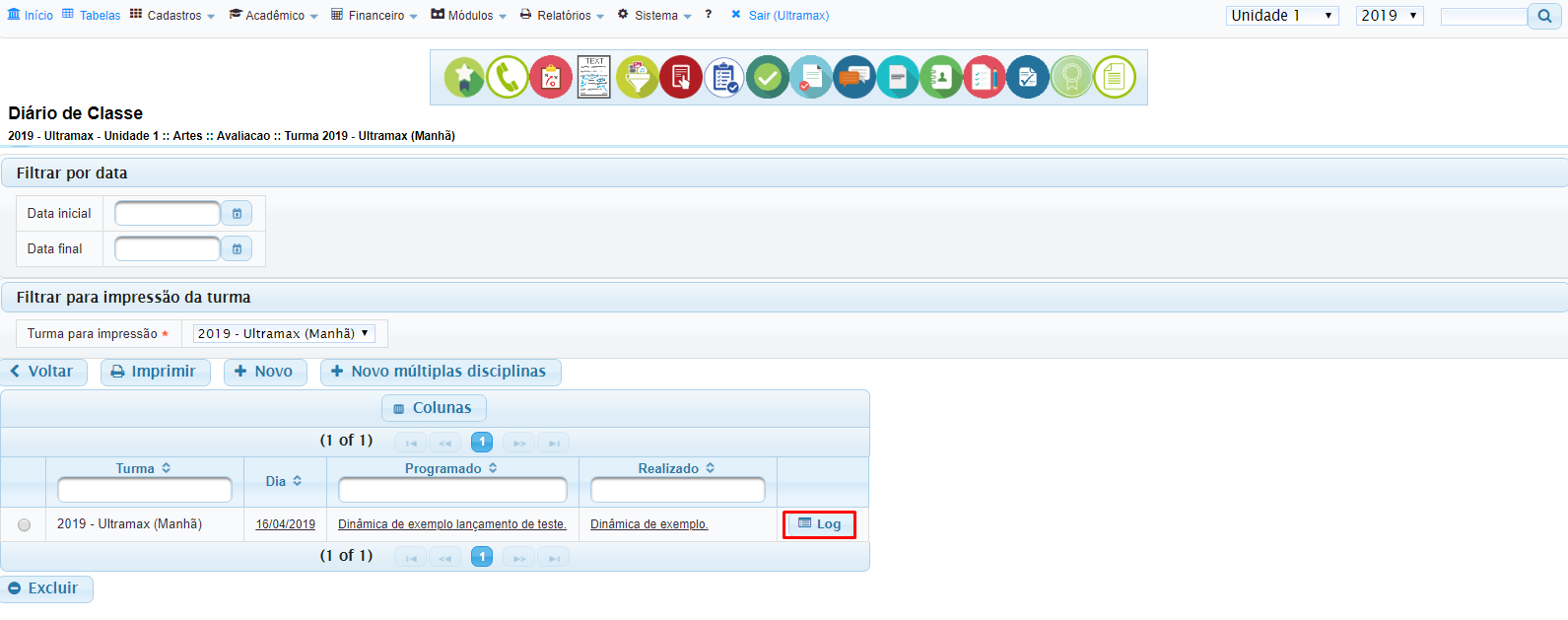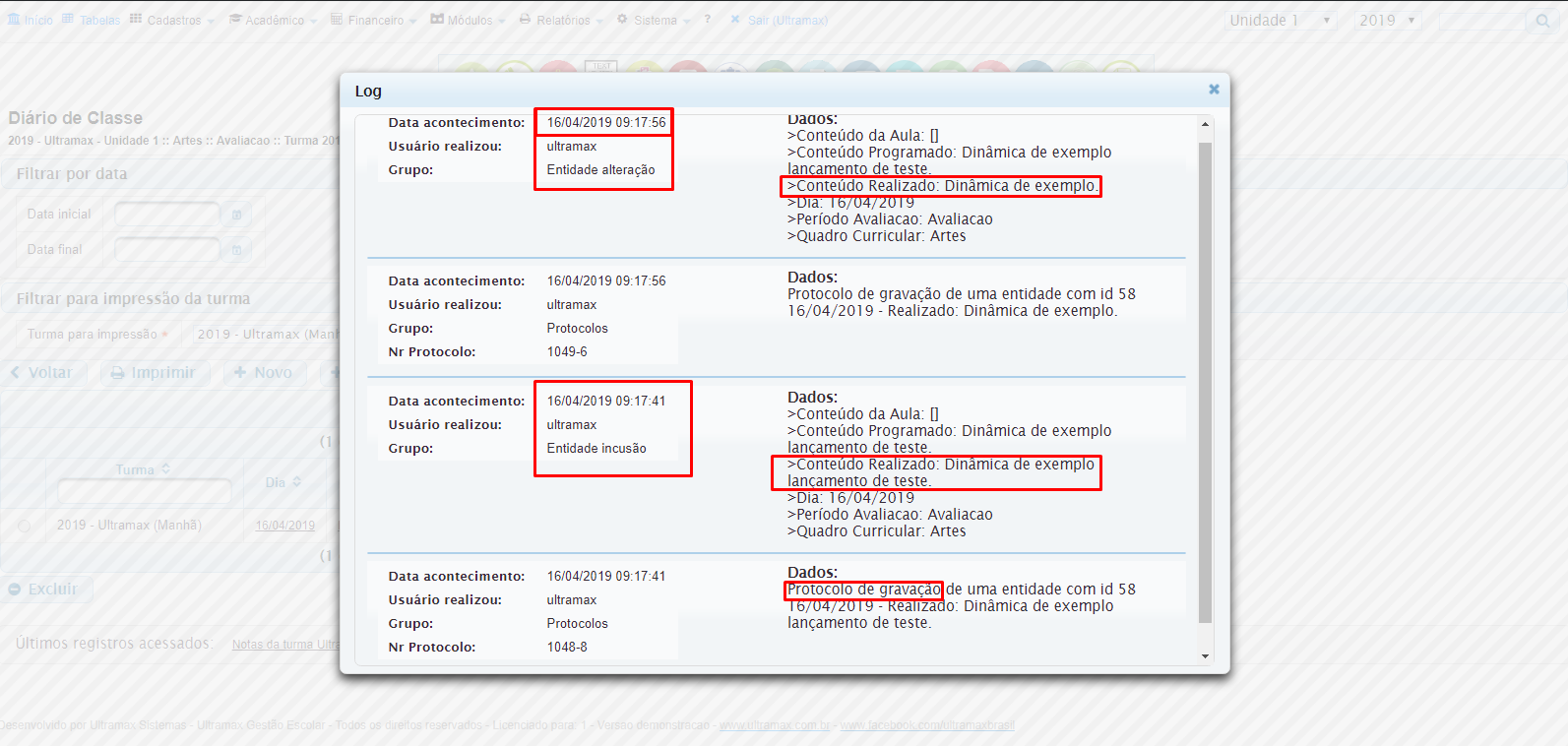Mudanças entre as edições de "GE - Como Verificar Logs do sistema"
| Linha 6: | Linha 6: | ||
A coordenação e a secretária do colégio caso liberados para isso podem visualizar as alterações de avaliações através de uma tela do sistema, assim se houver alguma reclamação de professores, informando que houve alguma alteração em um cadastro de alguma avaliação, vocês podem verificar através desse log e verificar qual o usuário que realizou a alteração da avaliação em questão. | A coordenação e a secretária do colégio caso liberados para isso podem visualizar as alterações de avaliações através de uma tela do sistema, assim se houver alguma reclamação de professores, informando que houve alguma alteração em um cadastro de alguma avaliação, vocês podem verificar através desse log e verificar qual o usuário que realizou a alteração da avaliação em questão. | ||
| − | Para isso acesse no menu '''Acadêmico > Notas e Faltas > | + | Para isso acesse no menu '''Acadêmico > Notas e Faltas > Área do professor''' |
[[Arquivo:ImageGELogs1.png|centro]] | [[Arquivo:ImageGELogs1.png|centro]] | ||
Acesse o botão | Acesse o botão | ||
| Linha 27: | Linha 27: | ||
===Diário de Classe=== | ===Diário de Classe=== | ||
| + | Existem logs também nos diários de classe lançados, e caso existam alterações no mesmo fica tudo detalhado no log. | ||
| + | |||
| + | Para isso acesse no menu '''Acadêmico > Notas e Faltas > Área do professor'''[[Arquivo:ImageGELogs1.png|centro]] | ||
| + | Acesse o botão | ||
| + | [[Arquivo:ImageLogs9.png|centro]] | ||
| + | Na tela abaixo, clique no botão Log do Diário que deseja verificar: | ||
| + | [[Arquivo:ImageLogs10.png|centro]] | ||
| + | Será exibido o log de alterações do diário com tudo detalhado desde sua inclusão, observe que é exibido também o texto que estava antes e depois, assim da pra comparar o que foi alterado e quem realizou a alteração. | ||
| + | |||
| + | [[Arquivo:ImageLogs12.png|centro]] | ||
===Diário de Classe - Multidisciplinar=== | ===Diário de Classe - Multidisciplinar=== | ||
Edição das 12h21min de 16 de abril de 2019
Praticamente tudo que é lançado no sistema de Gestão Escolar da Ultramax é mantido um registro de quando foi lançado, quem lançou e também quem realizou alterações nesse registro.
Nesse tutorial vamos mostrar algumas telas que disponibilizam o LOG de alterações detalhado para vocês.
Avaliações - Cadastro
A coordenação e a secretária do colégio caso liberados para isso podem visualizar as alterações de avaliações através de uma tela do sistema, assim se houver alguma reclamação de professores, informando que houve alguma alteração em um cadastro de alguma avaliação, vocês podem verificar através desse log e verificar qual o usuário que realizou a alteração da avaliação em questão.
Para isso acesse no menu Acadêmico > Notas e Faltas > Área do professor
Acesse o botão
Será exibido na
Será exibido o log abaixo detalhando todas as alterações existentes, desde a inclusão da avaliação.
OBS: A Gravação de Notas ainda não está implementada nos logs, está prevista para uma versão futura.
Avaliações - Notas
A coordenação e a secretária do colégio caso liberados para isso podem visualizar as alterações de notas de avaliações também, assim se houver alguma reclamação de professores, informando que houve alguma alteração em uma nota lançada, vocês podem verificar através desse log e verificar qual o usuário que realizou a alteração da avaliação em questão.
Para isso acesse no menu Acadêmico > Notas e Faltas para visualizar esse log as notas do bimestre já devem estar Calculadas, clique sobre a nota de um aluno para verificar.
Será exibida a tela abaixo, na qual você pode clicar em Histórico de notas de avaliações para verificar quem realizou as alterações:
Conteúdo de Aula
Diário de Classe
Existem logs também nos diários de classe lançados, e caso existam alterações no mesmo fica tudo detalhado no log.
Para isso acesse no menu Acadêmico > Notas e Faltas > Área do professor
Acesse o botão
Na tela abaixo, clique no botão Log do Diário que deseja verificar:
Será exibido o log de alterações do diário com tudo detalhado desde sua inclusão, observe que é exibido também o texto que estava antes e depois, assim da pra comparar o que foi alterado e quem realizou a alteração.